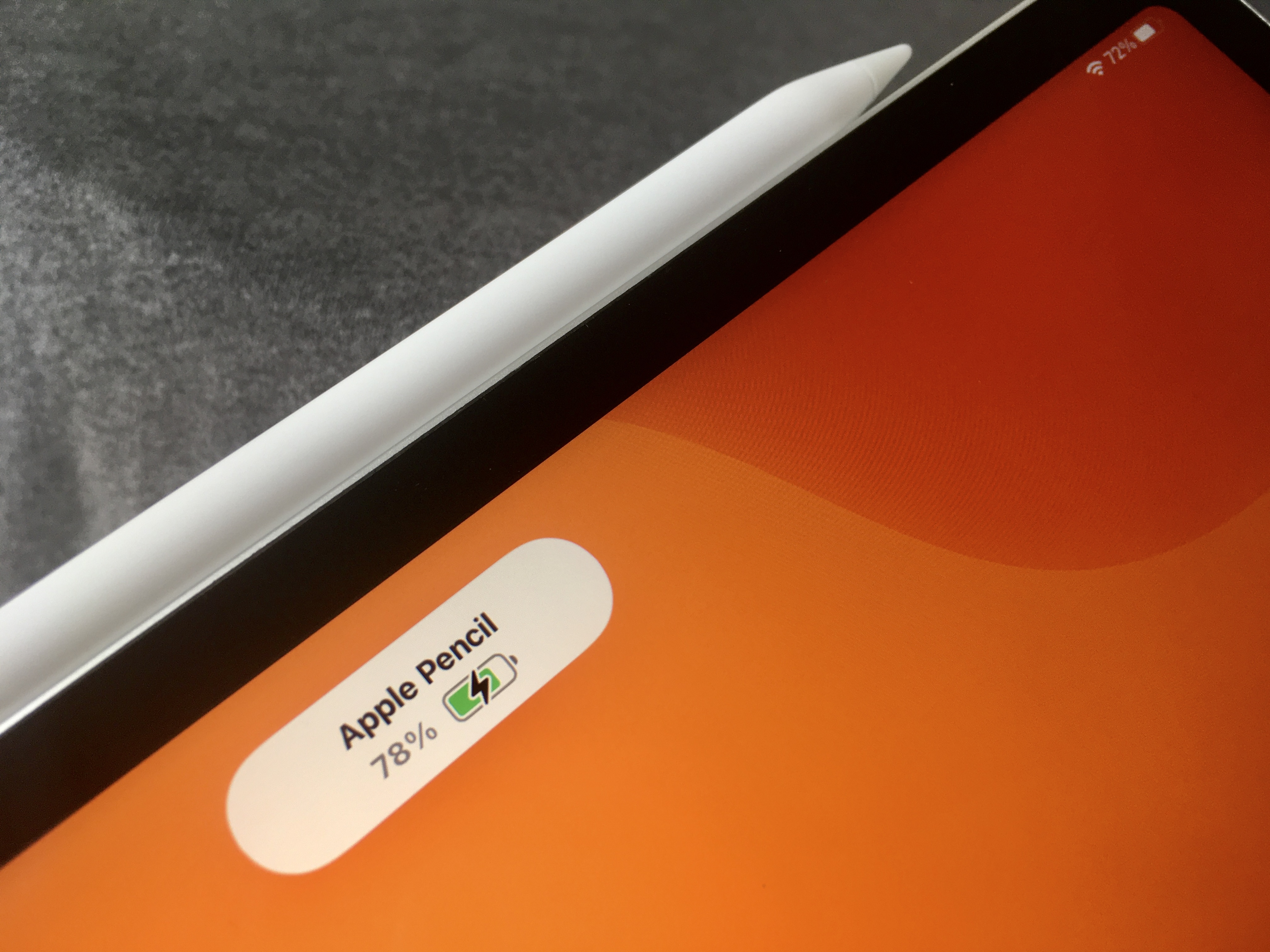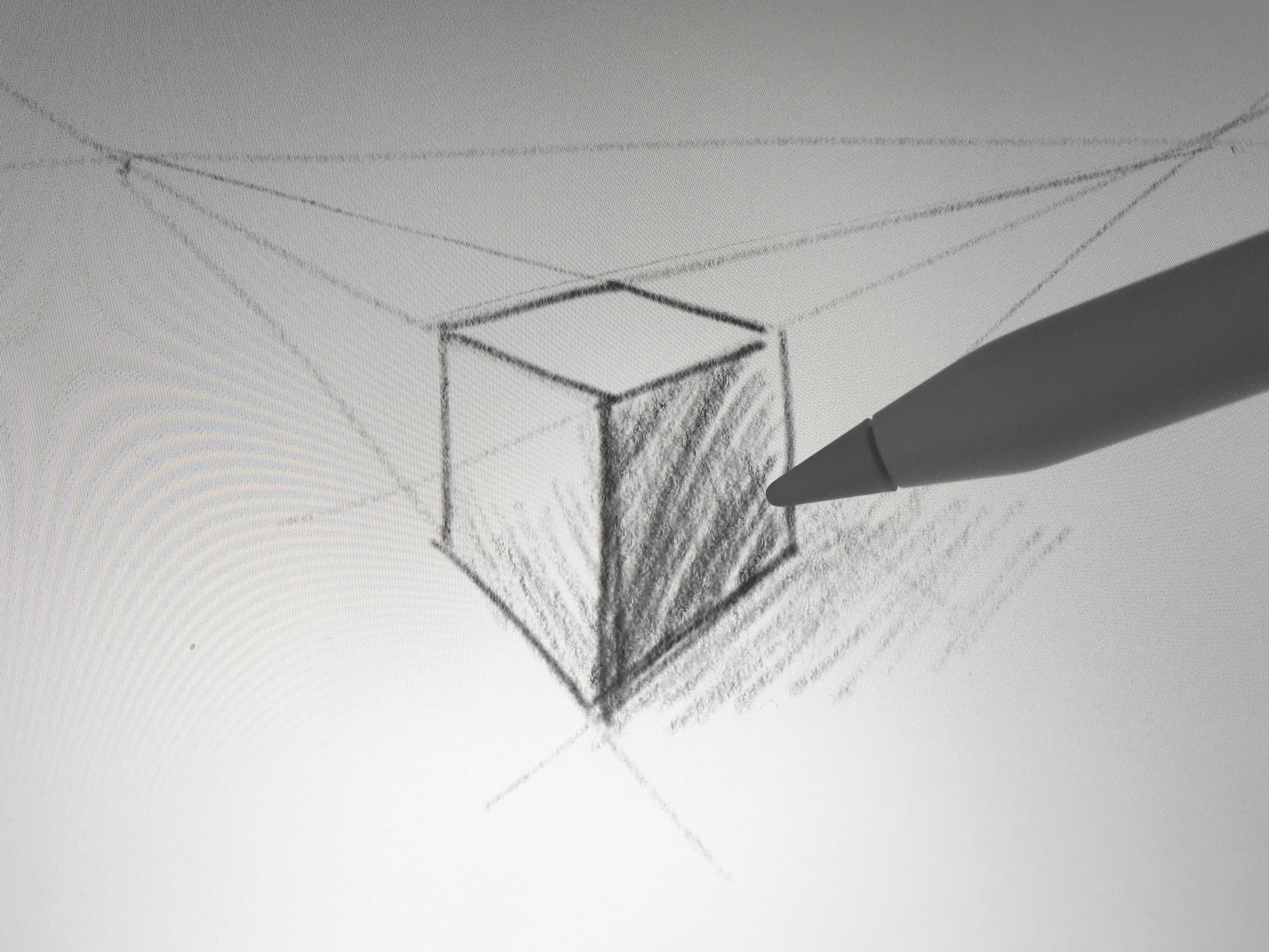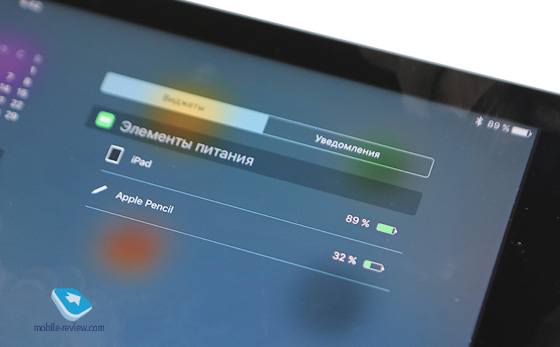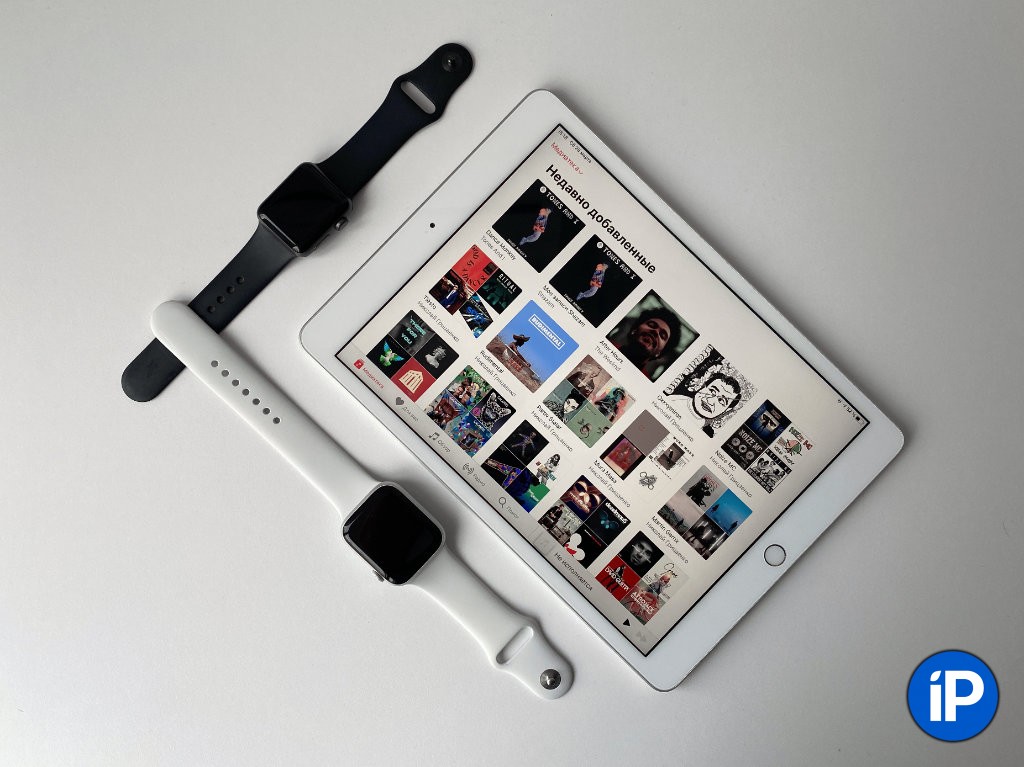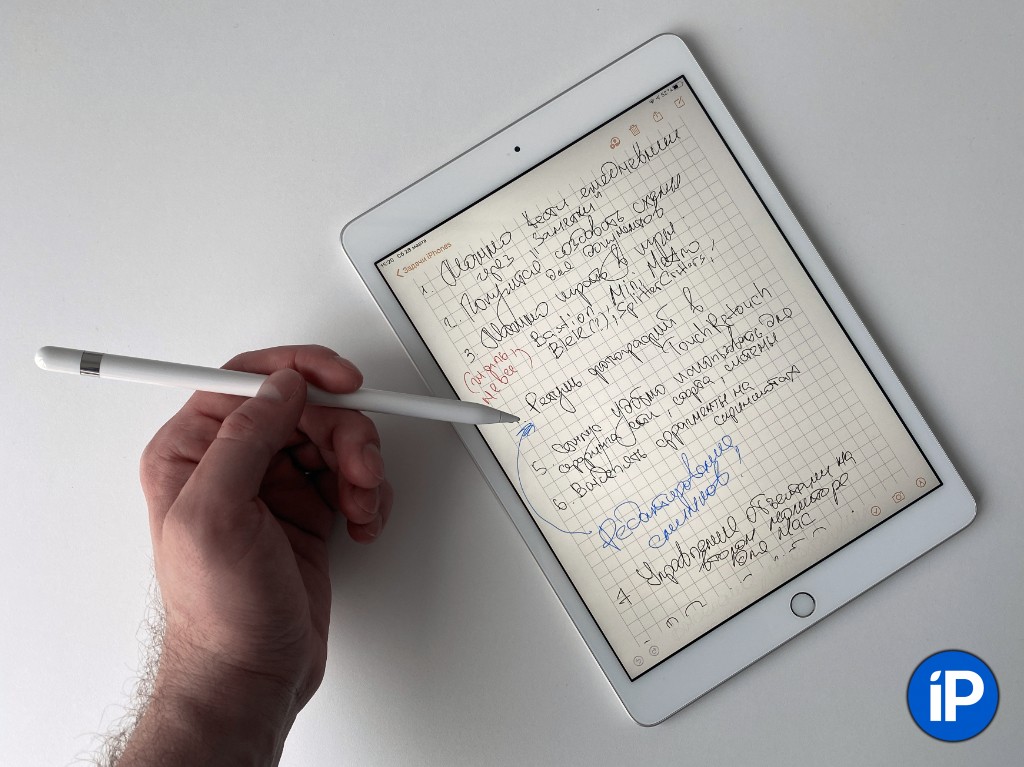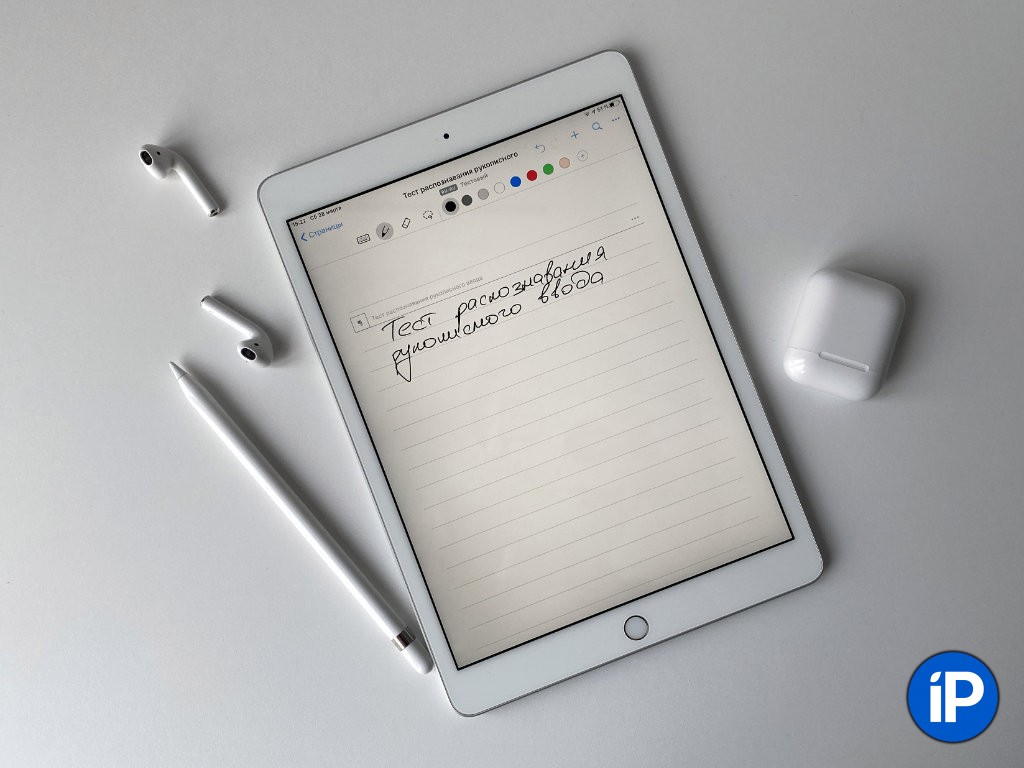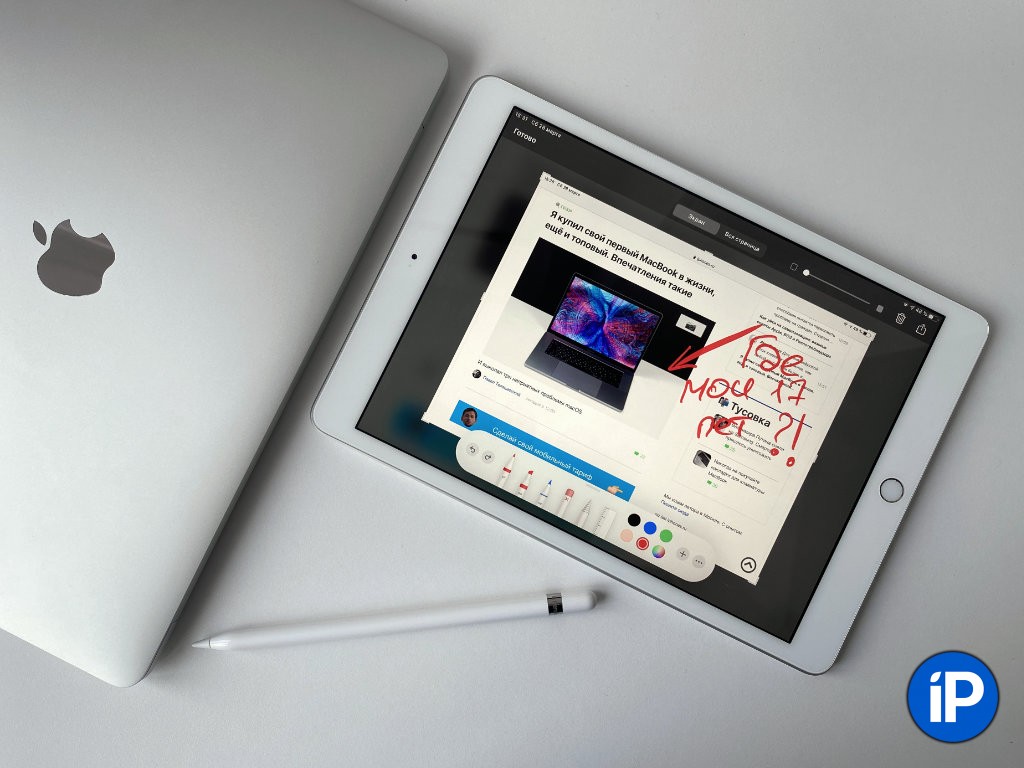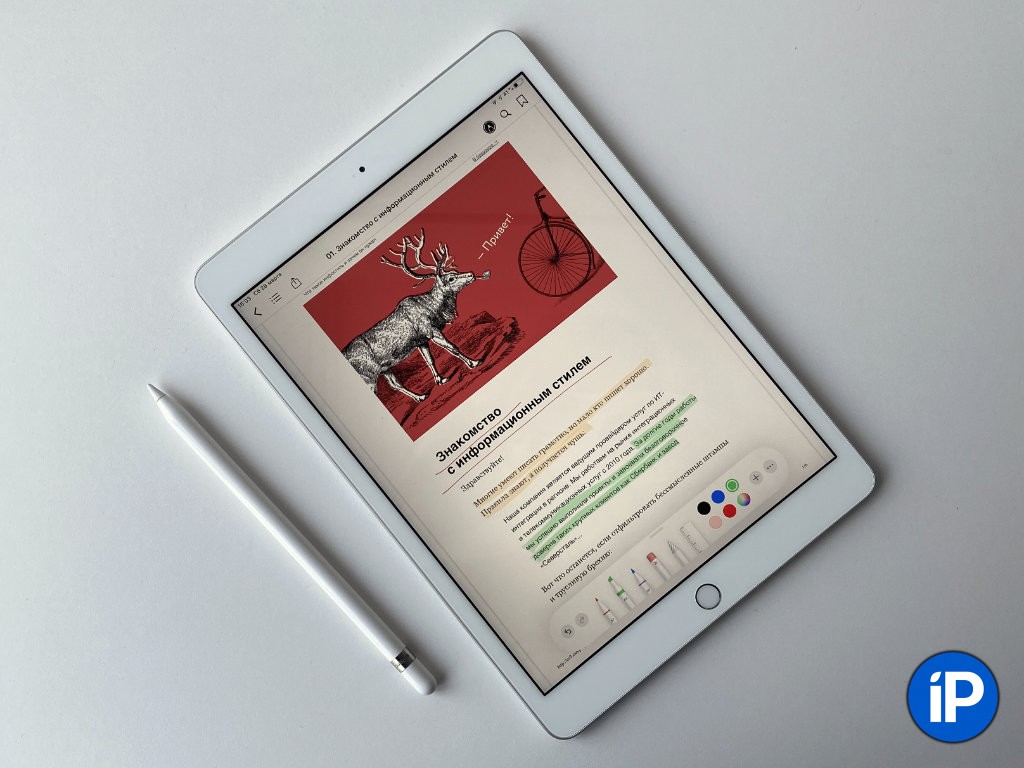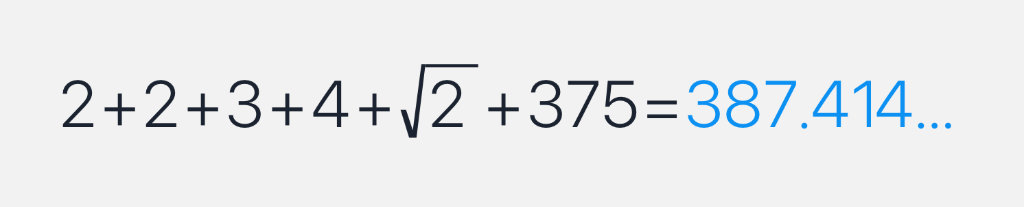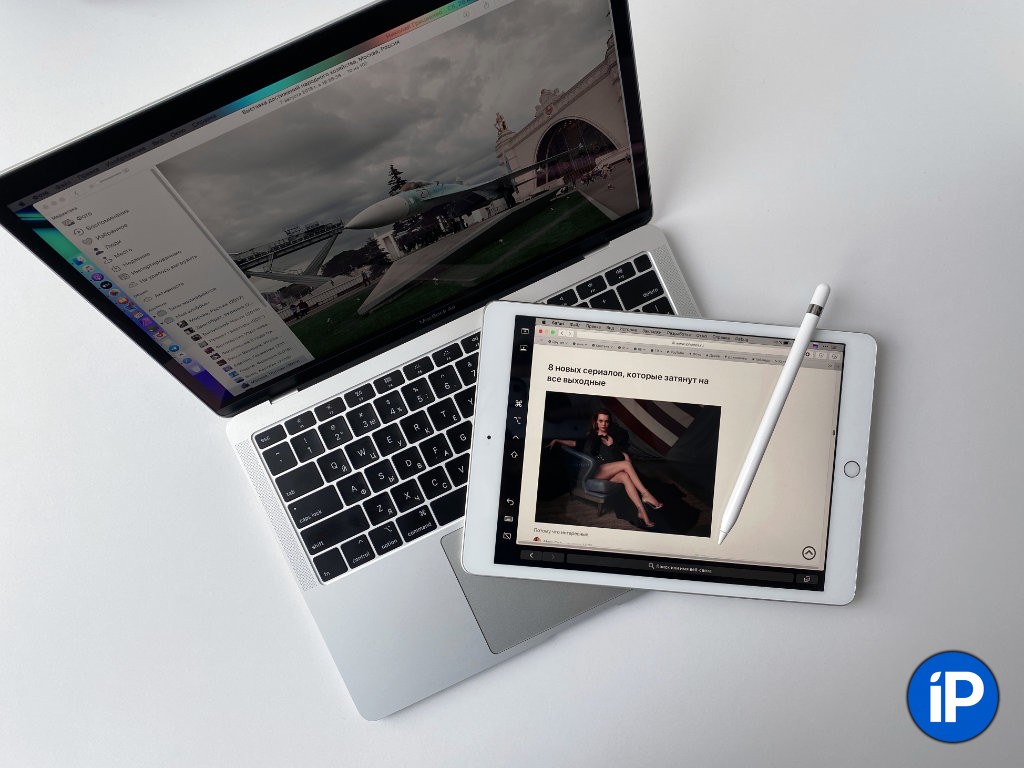Для чего нужен apple pencil
Обзор Apple Pencil 2-го поколения для iPad. Игрушка или стоит того?
Инструмент для рисования профессионального уровня. Быстрая магнитная зарядка. Полностью раскрывает потенциал iPad
Цена может отпугнуть. Хрупкость. Наличие аккумулятора
Итак, сегодня на обзоре «карандаш» Apple Pencil 2-го поколения. Может кто-то подумает – “Зачем нужен обзор на обычный стилус. Что может быть интересного”.
Однако, не все так просто и при покупке, прямо скажем, достаточно дорого аксессуара нужно подходить ответственно. На самом деле ли вам нужен дополнительный инструмент для рисования или он будет в основном валяться в дальнем углу ящика и собирать пыль?
Что же такое эксклюзивное обещает нам Apple и что мы получаем в итоге:
• Удобный инструмент для выделения текста, редактирования таблиц и документов с мелкими элементами. После обновления iPadOS 14 появилось множество новых функций и использование Apple Pencil раскрывает потенциал планшета полностью.
• Распознавание рукописного текста. Нужно только учесть, что на начало 2021 года распознавание работает только с английским и китайским языком. Само распознавание работает просто отлично и сможет обработать даже самые невероятные почерки и закорючки.
• И наконец самое важное, Apple Pencil – профессиональный инструмент для рисования с распознаванием давления и наклона. Этот пункт мы и рассмотрим далее детально в обзоре.
Упаковка и внешний вид
Сравнивая же Apple Pencil со стилусом для популярных японских графических планшетов, следует отметить, что японский собрат лежит в руке всё же намного удобнее, а также содержит в себе дополнительные клавиши и имитацию стирательной резинки или ластика на верхушке стилуса. Также стоит отметить, что ему не требуется зарядка и он всегда готов к работе. В Apple Pencil же только есть сенсорный датчик на корпусе для смены инструмента от прикосновения по двойному “тапу”. С помощью силиконового чехла можно сделать эргономику использования Apple Pencil получше, но опять же страдает внешний вид.
Зарядку Apple Pencil держит очень хорошо, но в случае полного разряда придется подождать пару минут перед началом работы. Сам процесс подзарядки очень простой и удобный. Просто примагничиваете стилус к верхней грани iPad и зарядка начнется автоматически. Очень удобно!
Всё выглядит просто замечательно, но пора испытать инструмент по своему прямому назначению – проведем несколько тестов Apple Pencil как инструмента для рисования.
Рисование
Определение угла наклона стилуса работает отлично. Планшет распознает любое изменение угла наклона быстро и четко. Конечно, не все инструменты поддерживают определения угла наклона, но в большинстве эта функция существенно влияет на процесс рисования.
Apple не публикует точные характеристики по градации в распознавании уровня наклона и нажатия, но опыт при использовании в рисовании полностью повторяет ощущения от профессиональных графических планшетов.
Задержка в отрисовке изображения составляет около 9мс, что для глаза почти неразличимо. На фотографии я постарался зафиксировать отставание в отрисовке, но в реальности процесс рисования воспринимается плавно и естественно.
Общее впечатление очень сближено с рисованием на бумаге, особенно инструментом, имитирующим карандаш. Единственный момент – пропадает ощущение мягкости бумаги и с непривычки можно громко “клацать” по жесткому стеклянному экрану, но со временем быстро приспосабливаешься.
Присылайте нам свои обзоры на технику и получайте до 1000 бонусов на карту «Эльдорадости»!
Обзор карандаша Apple Pencil для iPad Pro, кому он нужен и зачем
Комплект поставки
Спустя почти пять лет после выхода первого Note, начала этой линейки от Samsung и взлета ее популярности в Apple неожиданно увидели, что на рынке есть ниша для тех, кто любит рисовать. И решили сделать свой продукт. Тут не требовалось ничего изобретать, так как всевозможные стилусы для планшетов Apple выпускались многими компаниями, но все они страдали одним недостатком, это были палки-тыкалки, в то время как другие производители создавали полноценные устройства ввода, реагирующие на силу нажатия, наклон пера и другие “мелочи”. В частности, к таковым устройствам можно отнести все стилусы от Samsung, а также перо к Microsoft Surface, которое в последних версиях планшетов является частью стандартной поставки. В очередной раз в Apple выходят со своим решением на рынок, где уже существуют аналоги, которые прошли долгий путь в несколько поколений. Если бы в Apple не игнорировали чужой опыт, то могли бы создать свой “карандаш” совсем другим, и он был бы намного полезнее для пользователей планшетов iPad, но все вышло иначе, история развивалась как обычно.
Итак, достаем из коробочки Pencil, открываем крышечку на верхнем конце и видим разъем Lightning. На коробке нарисовано, как его надо вставить в планшет, чтобы подзарядить.


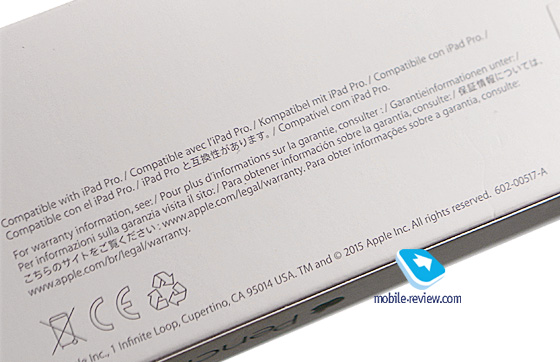
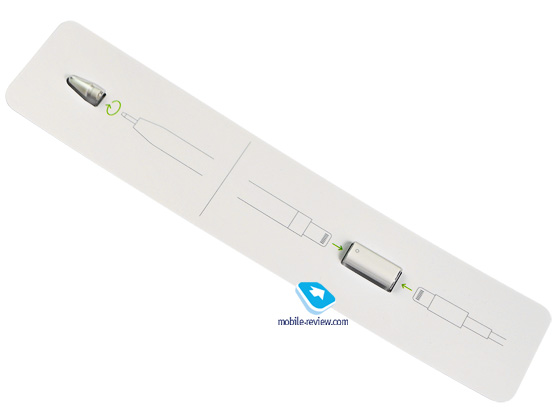

Карандаш от Apple глянцевый, и если у вас влажные руки, то он начинает скользить. Никаких шероховатых поверхностей, инструмент для творчества должен быть гладким и скользящим, как по поверхности, так и в руках человека. Если же говорить серьезно, то, видно, не просто так большинство тех, кто выпускает стилусы, не делает их гладкими, а предпочитает шероховатый корпус. Давайте догадаемся, почему. Видимо, ставят эргономику устройства выше, чем его внешний вид, а вот в Apple поступают ровно наоборот.
Теперь о хорошем и приятном. Работает Apple Pencil только с iPad Pro, подключить его к другим планшетам не выйдет. Причина в том, что в компании немного изменили технологию экрана, чтобы он поддерживал такой стилус. Будет ли его поддержка в других продуктах, не знаю, но она оправдана только на больших диагоналях, на том же iPad Mini смысл в карандаше небольшой.
Вставляем карандаш для зарядки, и тут же iPad Pro предлагает нам синхронизировать устройство по Bluetooth, подключить его. Соглашаемся. В уведомлениях можно найти виджет, который показывает уровень заряда Apple Pencil. Компания заявляет, что полностью заряженный карандаш проработает около 12 часов, за 15 секунд можно получить время работы в 30 минут. Полная зарядка Apple Pencil от iPad займет около 45-50 минут. В принципе, это небольшая проблема, заряжать время от времени этот стилус не составит труда. При достижении низкого уровня заряда появится соответствующее предупреждение.



Есть обратная сторона медали, о которой никто не думает и не обращает на это внимания. При использовании Apple Pencil энергопотребление iPad Pro возрастает. За полчаса работы на экране батарейка теряет 7-8 процентов заряда. Для сравнения, просмотр фильма на максимальной яркости съедает 10% за час. Почувствуйте разницу и отличия.
Стилус от Apple понимает до 2048 степеней нажатия, а также отклонение от горизонтали. Это означает, что, нажимая на него, вы можете делать линии толще, а наклоняя карандаш, получать штриховку. И этим он напоминает обычный карандаш, что очень неплохо.

Но теперь самое время сказать про то, какие программы и как поддерживают работу с Apple Pencil. С его помощью можно передвигаться по экрану, выбирать иконки. И тут нет никаких проблем, все работает. Другое дело, что для творчества нужны программы, которые умеют работать с Apple Pencil, и таких программ уже больше десятка. Например, в стандартных заметках вы можете писать от руки, но ваш текст при этом не распознается, такой функции в iOS9 просто-напросто нет. Это первое разочарование, никаких рукописных текстов и ввода текста таким образом, этот карандаш для творчества, а не для скучных заметок от руки.
Я опробовал десяток программ, которые мне рекомендовал App Store для карандаша, большая часть из них уже имела поддержку стилусов, то есть появление Apple Pencil не стало неожиданным. Например, в Evernote давно можно вводить заметки от руки, на iPad можно было рисовать пальцем, как, впрочем, это можно делать и сейчас. Примерно то же самое в каждой из программ, никакой особой точности Apple Pencil не дает, вы рисуете ровно так же, как рисовали до того, с теми же программами или аналогичными устройствами ввода.
Я провел небольшой эксперимент и попросил свою коллегу, что увлекается рисованием, опробовать устройство и высказать свое мнение. Она с увлечением начала рисовать по фотографии, сделанной в какой-то из поездок, но очень быстро отложила Apple Pencil и сказала следующее: “Мне он не очень нужен, тут можно все это нарисовать руками в программе, какие-то части, наверное, сложнее, чем обычно, но не принципиально сложнее”. Поболтав на эту тему, понял простую штуку: чтобы рисовать, не нужно чудо-устройство, нужно только желание, а выбор инструмента вторичен. Поверхность устройства не может заменить бумагу, ее качество и другие ощущения, так как важны не только карандаш, кисть или краски, важно то, как они взаимодействуют с бумагой и какой результат вы получаете. В теории, можно было бы эмулировать бумагу в софте, но этого никто пока не сделал.



Что с интеграцией стилуса на MS Surface? Ровно та же история, в Microsoft, как ни странно, понимают, что стилус сам по себе не важен, надо интегрировать его в систему, например, дать возможность запустить в одно нажатие OneNote, внести рукописный текст или рисунки, распознать все это. При необходимости стереть, не прибегая к дополнительным движениям и нажав кнопку на стилусе. И на том же Surface Pro 4 стилус прицепляется на магните к корпусу, его можно носить вместе с устройством. Получается, инженеры у Microsoft намного лучше, чем в Apple, где не смогли реализовать простейшую функцию, хотя сами придумали множество фишек с магнитами во времена Стива Джобса.
Тоже несколько иной уровень софта и привязки стилуса к системе. А почему это так? Наверное, ответ кроется в том, что люди думают, зачем и почему они это делают, кому это может быть важно. Они прорабатывают сценарии использования. В Apple же этим не занимаются, а почивают на лаврах. Фактически копируя чужие продукты, в Apple ничего не привносят в них, а реализация с инженерной точки зрения наихудшая из возможных. Почему так? Расслабились, внутри компании нет хозяина, который бы следил за тем, как все должно работать.
В качестве дополнительного комментария, отзыв про Apple Pencil нашего читателя, занимающегося дизайном UI/UX.
Проба пера Статьи редакции
Зачем нужен Apple Pencil
Шеф-редактор vc.ru попробовал несколько дней использовать Apple Pencil в сочетании с iPad Pro для решения своих ежедневных задач и обнаружил несколько кейсов, в которых эти инструменты оказались эффективнее привычного компьютера.
Вместе с анонсом iPad Pro Apple представила линейку аксессуаров к планшету — электронное перо Apple Pencil и чехол со встроенной клавиатурой Smart Keyboard. Многие вспомнили тогда фразу Стива Джобса с презентации первого iPhone: «Кому нужен стилус. Никто не хочет пользоваться стилусом».
Досталось и внешней клавиатуре. Из-за этого инструмента компанию Apple начали обвинять в копировании Microsoft — якобы похожее решение используется в Surface Pro.
Однако, по всей видимости, поклонники бренда не согласны с доводами критиков. Старт продаж вызвал настоящий ажиотаж вокруг Apple Pencil и Smart Keyboard. Первые партии раскупили мгновенно, а следующих поставок, судя по информации в интернет-магазине Apple, придется ждать несколько недель.
Дошло до того, что посетители офлайн-магазинов Apple начали красть стилусы. В магазинах Apple Store их не привязывают к чему-либо — они свободно лежат на столе, чем и пользуются некоторые злоумышленники.
Поэтому, когда Apple Pencil оказался в распоряжении редакции, мы попробовали разобраться, почему все хотят его купить и как его можно применять в повседневной работе.
Легкий и длинный
Небольшая коробка в стиле Apple — белая и с минималистичным дизайном. Внутри — Apple Pencil, несколько бумажных инструкций, дополнительный наконечник и адаптер Lightning.
Apple Pencil легкий. Он сделан из белого твердого пластика и, судя по многочисленным краш-тестам, очень прочный. Единственная надпись находится на металлическом кольце.

Единственный разъем находится под магнитным колпачком. Это стандартный Lightning. Его конструкция немного удлинена, чтобы карандаш можно было заряжать, даже когда iPad Pro находится в силиконовом чехле.
При первом запуске Apple Pencil нужно подключить к iPad Pro — для синхронизации. Планшет распознает устройство и попросит включить Bluetooth.
Конструкция из iPad Pro с подключенным Apple Pencil со стороны кажется очень хрупкой. Одно неверное движение с довольно крупным планшетом и торчащим длинным стилусом — и явно можно что-то повредить. В комплекте поставки есть переходник для стандартного провода Lightning.
На Apple Pencil нет индикатора зарядки. Также нельзя увидеть уровень заряда батареи и через интерфейс iPad. Вероятно, Apple делает ставку на быструю зарядку устройства: за 15 секунд Pencil заряжается на 30 минут работы. Полного заряда хватает на 12 часов рисования.
Кроме того, так как стилус нельзя использовать отдельно от iPad Pro, предполагается, что у пользователей никогда не будет возникать проблем с тем, где его заряжать.
Аксессуар
Apple Pencil не является источником ввода. Он не заменяет пальцев в интерфейсе, а является дополнением в некоторых кейсах.
Первое, что приходит в голову, — рисование. Поддержка Apple Pencil есть во встроенном iOS-приложении Notes.
В «Заметках» доступно несколько режимов: ручка, маркер, карандаш. В каждом из них Apple Pencil распознает силу нажатия и угол наклона — всё как при рисовании на настоящей бумаге.
Например, в режиме «Карандаш» можно сначала нарисовать контур объекта, а затем, наклонив Apple Pencil под большим углом к экрану, начать заштриховывать его.
Еще один интересный инструмент — линейка. На экране появляется прозрачная линейка, которую нужно придерживать двумя пальцами. При помощи Apple Pencil достаточно прочертить черту близко к линейке, а приложение само распознает, что вы хотели нарисовать прямую линию. Сначала непривычно — ожидаешь физического барьера от соприкосновения линейки и карандаша. Но привыкаешь к такой технике быстро.
Больше возможностей для рисования — в адаптированном для iPad Pro приложении Paper. Здесь есть акварельная кисть, перо для создания линий разной толщины — особенно хорошо с таким инструментом получаются рукописные шрифты.
Если говорить о более профессиональном уровне рисования — это приложение Procreate. Здесь есть слои, различные кисти, настройки прозрачности и прочее.

Рисовать на iPad Pro с помощью Apple Pencil в разы проще, чем на компьютере с планшетом Wacom.
Здесь не нужно привыкать к связи между изображением в Photoshop на экране компьютера и расположением руки на планшете. В iPad Pro Apple реализовала в полном объеме принцип ранней эпохи компьютеров WYSIWYG (что я вижу, то я получаю).
Работа
Но нужен ли Apple Pencil, если ты не художник? Проведя несколько дней с iPad Pro и Apple Pencil я нашел несколько кейсов, в которых комбинация этих устройств повысила эффективность работы.
Первый кейс — отсмотр макетов. Типичная ситуация — прислали письмо с макетом страницы на согласование. Обычно я отправляю ответное письмо, в котором по пунктам пытаюсь описать необходимые изменения. При этом бывают ситуации, когда возникает недопонимание — например, сложно объяснить, какой из разделителей прилип к краю страницы или где нужно добавить отступ между строками.
В iPad Pro можно открыть прикрепленное к письму изображение и при помощи Apple Pencil пометить требуемые изменения. Это, определенно, быстрее и удобнее текстовых описаний.
Второй кейс — работа с документами. Здесь аналогично предыдущему примеру. В iOS-приложении Word от Microsoft можно выделить фрагмент маркером, добавить пометку или вычеркнуть отдельные слова и предложения. С Apple Pencil это можно делать намного быстрее, чем мышью на компьютере.
Третий кейс — скетчи. На iPad Pro удобно создавать черновые макеты веб-страниц или приложений. Это можно делать как в обычных «Заметках». Например, нарисовать схематичное расположение элементов на странице, прикрепить это к ТЗ и отправить дизайнеру.
Кроме того, можно воспользоваться Adobe Comp. Достаточно нарисовать перечеркнутый прямоугольник и приложение поймет, что речь идет об изображении или фотографии. А прямоугольник с горизонтальными линиями внутри Adobe Comp автоматически преобразует в рыбный текст.
Кому нужен Apple Pencil
В первую очередь, художникам и дизайнерам. iPad Pro в сочетании с Apple Pencil удобнее любого компьютерного планшета. Вполне вероятно, он может и уничтожить эту индустрию. Однако отсутствие совместимости с файлами, созданными на компьютере, пока не позволяет легко переключаться между работой за компьютером и iPad Pro. А это, зачастую, необходимое для работы требование.
Для iOS все еще не выпущены полноценные альтернативы десктопным версиям Photoshop или Illustartor. Поэтому, начав работу над макетом в Photoshop, вы не сможете продолжить её в дороге на iPad Pro.
Apple Pencil — это аксессуар, который помогает в отдельных случаях работать быстрее и эффективнее, чем за компьютером со стандартной клавиатурой и мышью.
Решить эту проблему должны сторонние разработчики. Например, приложение Procreate уже предоставляет художнику все необходимые инструменты для полноценной работы. Есть даже импорт проекта в файл PSD.
Второй сегмент заинтересованных в Apple Pencil пользователей — руководители и менеджеры, которые постоянно работают с интерфейсами. iPad Pro может стать постоянным инструментом для арт-директора — на нём действительно удобно отсматривать макеты, комментировать изменения, наглядно показывать ошибки в дизайне. И это получается делать намного быстрее, чем за компьютером.
Планшет от Apple впервые в истории компании стал не средством поглощения контента, а полноценным инструментом для его создания.
iPad Pro и Apple Pencil — продукты, предназначенные для профессионалов отраслей, для тех, кто принимает решения в компаниях, чье мнение важно при разработке проектов. Будь это медицина, строительство, банковское дело, транспорт. Однако перспективы новых инструментов Apple зависят от того, как их примут в профессиональной среде — очень требовательной и консервативной.
Есть ли смысл в Apple Pencil, если не рисуешь
Начал 2018-й без iPad и радовался, что избавился от самого бесполезного устройства Apple. Ошибался. Спустя два года планшет снова в моих руках. Это 10,2-дюймовый iPad 7-го поколения, которого мне более чем достаточно.
К планшету взял и Apple Pencil. Нет, рисовать не начал. Но у фирменного стилуса Apple настолько много других классных особенностей, что он подойдет не только художникам. В эту статью попали только те, на которые уже успел обратить внимание.
1. Apple Pencil поддерживает самый разный софт
Многие обрадовались, что в iPadOS 13.4 появилась поддержка мышек и трекпадов. С одной стороны, это интересная фишка, которая упрощает взаимодействие с iPad. С другой стороны, использовать ее можно только на столе.
Развалившись на диване, проще взять в руки Apple Pencil, которым управляться с планшетом куда удобнее. Здесь уж точно не до мышек и трекпадов.
Но почему бы не бороздить интерфейс системы, встроенные и сторонних приложений пальцами? Для большого экрана iPad они у людей слишком короткие. Нужно постоянно тянуться то к одному краю, то ко второму. Apple Pencil достает до любой стороны планшеты легким движением кисти.
Жаль только, что некоторые приложения со стилусом не работают. В том же Telegram с помощью него даже менюшки переключать не получится. Как говорится, «Дуров, верни стену!».
2. Получится записывать в «Заметки» дела и мысли от руки
Больше всего Apple Pencil я использую для рукописных записей. Для них более чем подходит стандартное приложение «Заметки», которое синхронизирует данные между устройствами Apple и дает возможность писать, рисовать и выделять. Да что там, в нем даже линейка для ровных линий есть.
На фото выше реальная заметка, в которую я писал мысли для данного материала с первого дня после покупки Apple Pencil. В итоге она превратилась в этот текст.
Впечатления от Apple Pencil и iPad не отличаются от использования обычной ручки и блокнота. Вот только из ручки стилус моментально превращается в карандаш, ластик или маркер. Достаточно одного нажатия.
Кстати, при использовании Apple Pencil рекомендую включать разметку для записей. Для всех новых ее можно выбрать в меню «Настройки» > «Заметки» > «Линии и клетки». А в существующие получится добавить через пункт «Линии и клетки» в меню дополнительных действий.
3. Рукописный ввод можно очень просто превратить в текст
Да, если рукописный ввод нужно превратить в обычный печатный текст, для этого можно использовать одно из многочисленных дополнительных приложений. На фото выше неплохой вариант, программа Nebo. А ниже результат ее работы.
Лично я куда быстрее набиваю текст на идеальной клавиатуре «бабочка» из 2019 года, чем пишу от руки, но часто слова так получаются более глубокими и осмысленными.
Кстати, если писать достаточно небрежно, приложение перестанет распознавать рукописный ввод. Очень жаль, что у Apple пока нет для этого встроенных инструментов. С удовольствием бы переводил в обычный текст свои записи прямо из «Заметок».
Скачать приложение Nebo (бесплатно + покупки)
4. Можно создавать схемы для документов и делать пометки
С помощью «Заметок» и других тематических приложений можно создавать схемы, с которые смогут дополнить не только статью в интернете, но и полноценный текстовый документ.
Если создали необходимую зарисовку в «Заметках», ее можно превратить в самую обычную картинку с помощью возможности «Сохранить изображение» из меню дополнительных действий».
Более того, во многих приложениях есть возможность «Добавить разметку», которая поможет сделать на фото и других данных любые необходимые пометки.
5. Apple Pencil также подойдет для пометок на скриншотах
А еще здорово делать пометки на снимках экрана. Зажмите кнопки питания и «Домой», потом прикоснитесь к миниатюре скриншота, и тут же окажитесь в меню разметки. Здесь сможете дополнить его любым удобным образом и отправить кому угодно.
Снимки экрана — очень удобный рабочий инструмент. Представьте, что сотрудник прислал вам документ на проверку. Нет смысла доставать ноутбук из сумки. Можно просто сделать скриншот, и добавить необходимые пометки прямо на нем через iPad.
6. Со стилусом очень удобно выделять все важное в книгах
В конце концов, с помощью Apple Pencil максимально удобно добавлять пометки при изучении любых печатных материалов.
К примеру, я использую приложение «Книги» для взаимодействия с PDF, EPUB и другими подобными документами. С помощью него могу быстро выделить любую важную информацию в буквально пару касаний. Это удобно, когда не просто художественную литературу листаете, а читаете что-то реально важное.
7. С ним очень просто ретушировать и редактировать снимки
В последнее время я активно работают над наполнением «Фото iCloud». Вся свалка моих снимков находится в «Google Фото», я выбирают самое важное из нее и добавляю в системную галерею с разбивкой по конкретным альбомам: местам, событиям.
Так как все снимки синхронизируются между собой, редактировать их, если нужно, могу на любом устройстве. На iPad с помощью Apple Pencil и приложения TouchRetouch я убираю лишние детали. Это не панацея, но проблемные места на коже или бутылку в фонтане зарисовать получится максимально быстро.
На Mac это также достаточно просто сделать, но не так быстро и не так удобно, как с помощью Apple Pencil. Жаль, что фирменный стилус Apple нельзя использовать с MacBook.
8. Получится очень просто делать математические расчеты
Впервые приложение MyScript Calculator я попробовал несколько лет тому назад, когда впервые взял в руки iPad. Оно предназначено для автоматического расчета любых математических выражений, написанных от руки.
Без Apple Pencil использовать его не так уж удобно — проще необходимый пример просто пальцем на калькуляторе набить. Но фирменный стилус Apple меняет ситуацию.
Кстати, приложение распознает рукописный ввод достаточно точно. На фотографии выше фото с примером, который я написал. Ниже показан результат вычислений.
Единственное, нужно писать максимально горизонтально. Иначе программа будет путаться в том, что вы в нем начеркали.
9. Стилус нужен для полноценного использования Sidecar
Функция Sidecar стала для меня настоящим открытием. Она превращает iPad в полноценный дополнительный монитор для Mac, который можно использовать хоть по кабелю, хоть без проводов.
В режиме Sidecar iPad не реагирует на нажатие пальцев. Все действия получится производить с помощью Mac. Но есть и исключения из этого правила: руководить курсором выйдет с помощью Apple Pencil.
С помощью этой фишки iPad получится превратить в графический планшет для Mac. К примеру, можно рисовать в полноценной версии Affinity Photo прямо с помощью фирменного стилуса Apple. Это настоящее открытие.
Но сценариев использования Sidecar, на самом деле, масса, и с Apple Pencil их еще больше становится.
10. Apple Pencil — крутой контроллер для топовых игрушек
Куда же без игрушек! Apple Pencil реально круто использовать во многих играх. Он становится очень удобным манипулятором для РПГ, головоломок и даже аркад. Вот те, которые я прохожу на iPad с помощью стилуса сегодня:
▪︎ Bastion (бесплатно + покупки)
▪︎ Crashland (529 руб.)
▪︎ Mini Metro (75 руб.)
▪︎ Splitter Critters (229 руб.)
▪︎ INSIDE (бесплатно + покупки)
Жаль, что Red Reign из Apple Arcade, в которую я в последнее время прямо-таки влюбился, Apple Pencil уверенно игнорирует. Надеюсь, разработчики поправят это в ближайшее время — стилус там прямо просится.
Сколько стоит этот стилус сегодня:
Apple Pencil 1-го поколения – 7 990 руб.
Apple Pencil 2-го поколения – 11 490 руб.
В общем, покупкой фирменного стилуса Apple я более чем доволен. Жаль, что многие считают, что эта штука нужна только для рисования. Отнюдь. Это универсальный манипулятор для iPad, который чуть ли не должен входить в комплект его поставки.